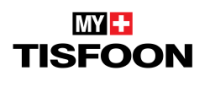چگونه عمر مفید ssd را افزایش دهیم؟

چگونه عمر مفید ssd را افزایش دهیم؟
در این مقاله قصد داریم تا راه هایی را پیشنهاد دهیم که به تقویت کارکرد سیستم شما کمک کنند؛ پس اگر میخواهید سیستمی به روز و به دور از مشکلات داشته باشید تا پایان این مقاله همراه ما باشید.
در این بخش قصد داریم تا به معرفی ۶ مورد کلیدی برای تقویت کارایی و راه های افزایش کارکرد SSD سیستم شما بپردازیم:
راه های افزایش کارکرد SSD
ساختار اس اس دی به گونه ایست که در آن تمامی قطعات ثابت هستند و هد و دیسک در آن وجود ندارد. این قطعه به دلیل اینکه از نوع حافظه فلش هستند میتوانند تا میلیون ها بار قابل استفاده در بالا ترین سرعت ممکن باشند. چرخه خواندن و نوشتن بعد از میلیون ها بار تکرار میتواند باعث ضعیف شدن دخیره ساز شود.
بهترین کار اینست که مقداری فضای باز همیشه روی هارد آزاد باشد تا به مشکلی برنخورید. ابزار های نرم افزاری زیادی برای افزایش سرعت ssd وجود دارد که از جمله این نرم افزار ها میتوان به CrystalDiskMark ، AS SSD Benchmark ، Intel Solid-State Drive Toolbox و SSD Life می باشد. به طور کلی بهترین کار کنترل دمای هارد ssd بررسی سلامت اس اس دی در این نرم افزار ها قابل پیگیری است.
- پرهیز از دمای بالا
- جلوگیری از قطع برق
- SSD را به روز کنید
- AHCI را فعال کنید
- فعال کردن TRIM
- غیر فعال کردن بخش شاخص گذاری

موارد و نکات زیادی برای استفاده صحیح از ssd وجود دارد، که میتواند مشکل سرعت و دمای بالا و کاهش عمر قطعه را حل کند. از جمله کارهای بعد از نصب ssd داشتن یک نرم افزار بهینه ساز ssd و انجام تنظیمات نرم افزاری است تا مشکل سرعت اس اس دی و موارد دیگرز حل شود و شما بتوانید از قطعه خود محافظت نمایید.
هارد ssd خوب میتواند در یک سرور ۲ سال مداوم بدون خرابی استفاده شود که در سیستم های شخصی این عدد بسیار بالا خواهد بود. مطمئن باشید با توجه به کارکرد سیستم شخصی شما این مدل از حافظه تا زمان خارج شدن سیستم از رده جوابگو خواهد بود. راه های افزایش کارکرد SSD در این مطلب صرفا نکاتی است که میتواند در مراقبت از تجهیزات دیجیتال به شما کمک کند و عمر زمانی آنها را افزایش دهد. برای اطلاعات بیشتر و خرید ssd متناسب با نیازتان میتوانید از کارشناسان فروشگاه اینترنتی مای تیسفون کمک بگیرید.
پرهیز از دمای بالا
دمای هارد ssd یکی از مهم ترین عواملی که بر کارکرد و عمر دستگاه شما تاثیر میگذارد. این یک قانون کلی است که بهتر است از وسایل در دمای بالا استفاده نکنیم و خب این برای SSD ها نیز صدق میکند. برای همین بهتر است برای افزایش عمر آنها به دمایی که آنها را در آن محیط قرار میدهیم توجه کنیم. این عامل ممکن است که برای افراد معمولی از اهمیت زیادی برخوردار نباشد اما افرادی همانند عکاسان و گرافیست ها که استفاده های بیشتری دارند باید بدانند که قدرت ضبط و ثبت اطلاعات در محیط های گرم ممکن است که کاهش یابد.
جلوگیری از قطع برق
قطعی برق عاملی است که می تواند به همه قسمتهای سیستم شما آسیب برساند. این آسیب بر SSD ها نیز پوشیده نیست. برای مثال اگر در زمان انجام کار برق رسانی به درایور SSD شما قطع شود، ممکن است اطلاعاتی را که در حال نوشتن آن بودید از دست بدهید و یا کل درایور را از دست بدهید. راه حلی که میتوان برای این مسئله پیشنهاد داد این است که یک منبع ذخیره انرژی یا UPS میتواند در چنین مواردی کارگشا باشد و در هنگام قطعی برق به صورت خودکار برق دستگاه از باتری های بزرگ و قوی UPS تأمین خواهد شد و شما میتوانید کار خود را ادامه داده و سیستم را در امنیت خاموش کرده از بابت مشکلات احتمالی آسوده خاطر باشید.
SSD را به روز کنید.
برای آنکه اطمینان حاصل کنید، درایو حالت جامد در بهترین وضعیت خود کار کرده، سرعت بالایی داشته و عمر آن به بالاترین حد خود برسد، باید میانافزار آن را بهروزرسانی کنیدبرای آگاهی از نسخه میانافزار حافظه حالت جامد سیستم از نرمافزار Crystal Disk Info استفاده کنید. این نرمافزار اطلاعات جالب و کاربردی در ارتباط با میانافزار دیسک در اختیارتان قرار میدهد.
AHCI را فعال کنید
کنترلگر پیشرفته یا(AHCI) ویژگی مهمی است که به شما این امکان را میدهد که ویندوز از همه ویژگیهایی که همراه با SSD ارائه میشوند پشتیبانی به عمل میآورد.
فعال کردن TRIM
این شاخص باعث میشود تا فرآیند فرسایش بخشهای مختلف درایو های جامد به شکل یکنواختی انجام شده و به این شکل طول عمرآن افزایش پیدا میکند. در ویندوز ۱۰ این ویژگی به شکل پیش فرض فعال است، اما اگر به تازگی از یک حافظه حالت جامد استفاده کردهاید بهتر است این موضوع را بررسی کنید.
غیر فعال کردن بخش شاخص گذاری
یکی از مهم ترین شاخص های SSD به سرعت بالای حافظه آنها باز میگردد. ویندوز ۱۰ از تکنیکی به نام شاخصگذاری فایلها و پوشهها استفاده میکند تا سرعت جستوجوها را افزایش داده و به سرعت بتوانید به فایلهای خود دسترسی داشته باشید. اما این فرآیند روی سامانههایی که فایلهای کمی روی آنها قرار دارد زیاد کاربردی نیست. توجه داشته باشید که شاخصگذاری به میزان قابل توجهی از حجم حافظه SSD شما را اشغال میکند. اگر روی درایو C که از نوع SSD بوده و ویندوز روی آن نصب شده فایل زیادی ندارید، پیشنهاد ما این است که ویژگی فوق را غیرفعال کنید.
تنظیمات مروبط به Write Caching را بررسی کنید
روی برخی از حافظههای حالت جامد، قابلیت کش کردن اعمال شده تا کارایی دیسک افزایش پیدا کند. در اینگونه درایوها قابلیت Write Caching ویندوز دیگر باعث افزایش سرعت نمیشود.
High Performance را در تنظیمات Power Option انتخاب کنید.
برای تغییر تنظیمات مربوط به انرژی به control panel رفته و روی System and Security کلیک کنید. در ادامه گزینه power option را انتخاب کنید. سپس گزینه High Performance را از فهرست ظاهر شده انتخاب کنید. برای پیدا کردن این گزینه باید روی گزینه Show additional plans کلیک کنید.
بررسی نحوه کارکرد ssd
اس اس دی ها به طور کلی به دو نوع لپ تاپی و نوع sata معروفند که مدل های لپ تاپی را به m2 میشناسند. امروزه استفاده از اس اس دی های ام ۲ افزایش چشمگیری پیدا کرده است. این مدل از سرعت و کیفیت مناسبی برخوردارند و در برند های مختلفی مانند m2 western digital green و gigabyte و liton شناخته میشوند. نوع جدیدتر و فوق العاده پرسرعت ssd، به نام nvme شناخته میشود. تفاوت اصلی m2 و nvme در ساختار سخت افزاری تبادل داده آنها است. در مدل nvme براده های اتصال به گونه ای طراحی شده اند که در یک واحد زمان داده بیشتری را منتقل میکنند و بنابراین میتوانند چندین برابر مدل های sata کارآیی داشته باشند.
منابع و اطلاعات بیشتر: ashtips